HP OFFICEJET V30 ALL-IN-ONE Manuel du propriétaire
Vous trouverez ci-dessous de brèves informations pour V Series V Series. L'imprimante HP OfficeJet V Series offre de nombreuses fonctions accessibles par le panneau avant ou le logiciel HP OfficeJet V Series. Il est possible d'imprimer, copier et numériser en noir et blanc ou en couleur sur divers supports. Réduction ou agrandissement des copies de 50% à 200%.
PDF
Télécharger
Document
hp officejet v series Guide de base ©Copyright Hewlett-Packard Company 2000 Tous droits réservés. Aucune partie de ce document ne peut être photocopiée, reproduite ou traduite dans une autre langue sans l’accord préalable écrit de Hewlett-Packard Company. Numéro de publication : C8413-90192 Première édition : Mars 2001 Imprimé aux Etats-Unis, en Allemagne ou à Singapour. Windows® et Windows NT® sont des marques déposées de Microsoft Corporation aux Etats-Unis. Intel® et Pentium® sont des marques déposées d’Intel Corporation. Les informations contenues dans ce document sont sujettes à des modifications sans préavis et ne doivent pas être interprétées comme un engagement de Hewlett-Packard Company. Hewlett-Packard ne pourra être tenu pour responsable des erreurs contenues dans ce document, et n’accorde aucune garantie de quelque sorte que ce soit concernant ce document et notamment, sans que cette liste soit exhaustive, aucune garantie implicite de qualité commerciale, ni de bonne adaptation de ce document à un usage particulier.Hewlett-Packard Company ne pourra être tenu pour responsable des dommages accidentels ou indirects liés à la fourniture, aux performances et à l’utilisitation de ce manuel et du matériel de programmes qu’il décrit. Remarque : Des informations réglementaires peuvent être consultées dans la section "Informations techniques". ! AVERTISSEMENT Afin d’éviter tout risque d’incendie ou de choc électrique, ne pas exposer ce produit à la pluie ou à l’humidité. Suivez toujours les précautions de sécurité de base quand vous utilisez ce produit afin de réduire les risques de blessures dus au feu ou au choc électrique. AVERTISSEMENT : Risque potentiel de choc 1 Lisez et comprenez toutes les instructions contenues dans le Poster d’installation. 2 Utilisez uniquement une prise électrique connectée à la terre pour la connexion de l’appareil à un système d’alimentation. Si vous ne savez pas si la prise est connectée à la terre, contactez un électricien qualifié. 3 Les lignes téléphoniques peuvent engendrer des tensions dangereuses. Afin d’éviter tout choc électrique, ne touchez ni les contacts au bout du cordon, ni les prises de l’imprimante hp officejet. Remplacez immédiatement les cordons endommagés. 4 N’installez jamais un câblage téléphonique pendant un orage électrique. 5 Suivez tous les avertissements et toutes les instructions indiqués sur le produit. 6 Débranchez l’appareil des prises murales et de téléphone avant de procéder au nettoyage. 7 N’installez jamais cet appareil près d’une source d’eau ou si vous êtes mouillé. 8 Installez l’appareil en toute sécurité sur une surface solide. Dans un grand nombre de pays, il est interdit de faire des copies des éléments suivants. En cas de doute, consultez auparavant un représentant légal. • Papier ou documents gouvernementaux : - Passeports - Papiers d’immigration - Documents militaires - Badges, cartes ou insignes d’identification • Timbres gouvernementaux : - Timbres postaux - Timbres d’alimentation • Chèques ou lettres de change d’agences gouvernementales • Papier monnaie, chèques de voyage ou mandats • Certificats de dépôt • Ouvrages protégés par le droit d’auteur 9 Installez l’appareil en un lieu protégé ou personne ne puisse marcher ou trébucher sur le cordon et où celui-ci ne puisse pas être endommagé. 10 Si l’appareil de fonctionne pas normalement, reportezvous à l’aide de dépannage en ligne. 11 Ne contient aucune pièce à mettre en service par un opérateur. Confiez l’entretien à du personnel d’entretien qualifié. 12 Utiliser dans une pièce bien aérée. HP OfficeJet V Series 6RPPDLUH " ' ! " #$% & !() () ) * + ! " # $ % & '' # ( ) '* + & ' , ' - '. / # '0 , - & . " & 7 & '1 + *2 3 4 5/ 6 *2 3 / *2 *' 8 * 3 4 5/ 6 * 3 / * "9 *0 " *0 " * : *$ 3 4 5/ 6 *$ 3 / 2 3 ' 8 * 8 % 8 : 0 Sommaire iii HP OfficeJet V Series + "& / / ; ;/& , 3 " (< = $1 *222) 1 / / 4 5/ 6 $ 9 < = $ > < = 2 ? # 3 2 8 2 ; 2 : - ' * ? @ # * A * + 5/ 6 * / 0 12 ', > . " ? 5/ . # 5/ ( '+ + % $ $ > $ .2 . iv Sommaire 1 Vous pouvez accéder à de nombreuses fonctions en utilisant soit le panneau avant, soit le logiciel HP OfficeJet V Series. Vous pouvez choisir l'une ou l'autre de ces méthodes selon les fonctions que vous souhaitez utiliser, ou simplement parce qu'elle vous semble plus commode. Même si vous ne raccordez pas l’imprimante HP OfficeJet à un PC (autrement dit, en utilisation en mode autonome), vous pouvez utiliser le panneau avant pour le traitement de télécopies et de photocopies. Vous pouvez modifier de nombreux paramètres à l'aide des boutons du panneau avant et du système de menus. Selon le modèle que vous possédez, le panneau avant peut être légèrement différent de celui représenté ci-après. Le côté gauche du panneau avant est représenté à la suite. ! )3 "? - ? 4 #!89#843 " C :; ) ( 3 D ! % % % ! 3 B - Chapitre 1—Description du panneau avant de l'appareil :;3 D ! % % 4 5/ 6 #? E 4 F #? 3 " % 4 3 "? - 5673 3 ! 3 1 HP OfficeJet V Series Le côté droit du panneau avant est représenté à la suite. 4>;6#843 + 8;:;!;3 + #= ( 3 !;3 " 9 + 3 ? 3 "? 3 ! <$(3 7 ? 4 ! " - 4 3 ! # 2 ! 3 ! ;48;;3 + # 3 " G Chapitre 1—Description du panneau avant de l'appareil 2 ! Lorsque vous connectez l’imprimante HP OfficeJet à un PC, vous pouvez travailler à partir du panneau avant ou à partir du logiciel HP OfficeJet V Series sur le bureau de Windows. Le logiciel offre plus de fonctions tout en étant plus souple et plus convivial. Pour des informations plus détaillées, voir le Guide à l’écran de consultation facile. Pour accéder au guide, ouvrez Directeur, cliquez sur Aide, et choisissez Guide à l’écran. ) Le Directeur apparaît automatiquement sur votre PC une fois que vous avez chargé les originaux dans le bac d'alimentation automatique (ADF). Le Directeur est toujours disponible sous forme d'icône de raccourci sur le bureau ou dans le menu Démarrer de Windows. Pour lancer le Directeur : • • Cliquez deux fois sur le raccourci HP OfficeJet V Series du bureau Windows ou Dans la barre des tâches de Windows, cliquez sur Démarrer, pointez sur Programmes, sélectionnez HP OfficeJet V Series, puis sélectionnez Directeur HP. Chapitre 2—Utilisation de l’imprimante HP OfficeJet avec un PC 3 HP OfficeJet V Series Certaines des fonctions disponibles par Directeur sont représentées ci-après. : # "? 3 3 A ?! & A & H @ - "? E I I :- # ? 3 %E 3 # # ? ! % @ % / ? La fenêtre d'état est similaire à l'affichage du panneau avant de l’imprimante HP OfficeJet. Elle décrit l'état actuel de l’imprimante HP OfficeJet et elle est toujours accessible à l'aide d'un clic du bouton droit de la souris sur l'icône affichée dans la zone d'état de Windows (dans l'angle inférieur droit de la barre des tâches de Windows). Un des paramètres par défaut de l’imprimante HP OfficeJet indique au PC d'afficher automatiquement la fenêtre d'état en cas de problème demandant une intervention immédiate, par exemple lorsque l’imprimante HP OfficeJet manque de papier. Selon l'état actuel de l’imprimante HP OfficeJet, une icône différente apparaît dans la zone d'état de Windows. Effectuez un clic à l'aide du bouton droit de la souris sur l'icône pour afficher un menu de raccourci qui vous permet d'ouvrir la fenêtre d'état ou de fermer le logiciel HP OfficeJet. 4 Chapitre 2—Utilisation de l’imprimante HP OfficeJet avec un PC HP OfficeJet V Series Icône Signification Impression en cours Numérisation en cours Copie en cours Télécopie en cours Papier chargé dans l'ADF Erreur Prêt (inactif) Chapitre 2—Utilisation de l’imprimante HP OfficeJet avec un PC 5 HP OfficeJet V Series 6 Chapitre 2—Utilisation de l’imprimante HP OfficeJet avec un PC 3 #$% Ce chapitre vous indique où vous pourrez trouver des informations sur l'appareil. Pour des informations plus détaillées, voir le Guide à l’écran de consultation facile. Pour accéder au guide, ouvrez Directeur, cliquez sur Aide, et choisissez Guide à l’écran. @ A Informations sur le matériel et l'installation : • • Reportez-vous au Poster d’installationHP OfficeJet V Series. Le Poster d'installation est inclus dans la boîte d'emballage de l'appareil. Voir la section « Informations d'installation supplémentaires » dans l’imprimante HP OfficeJet V Series : Guide de base et HP OfficeJet V Series : Guide à l'écran. Le guide de base est disponible en format imprimé et se trouve dans la boîte d'emballage de l'appareil. Informations sur le logiciel : • • • Le cas échéant, vous pouvez cliquer sur le bouton Aide qui apparaît dans certaines boîtes de dialogue. La plupart des fenêtres (également appelées boîtes de dialogue) disponibles avec le logiciel HP OfficeJet offrent des rubriques d'Aide fournissant des informations sur la fenêtre affichée. Voir la section dans le HP OfficeJet V Series : Guide à l'écran. Voir la rubrique Aide au dépannage. Pour accéder à l'aide au dépannage, ouvrez Directeur, cliquez sur Aide et sélectionnez Aide au dépannage. L'aide au dépannage est également accessible via le bouton Aide qui apparaît sur certains messages d'erreur. Informations sur les fonctions : • • Ouvrez la Visite Guidée de l’imprimante HP OfficeJet V Series. Pour accéder à Visite guidée, ouvrez Directeur, cliquez sur Aide et sélectionnez Visite guidée. Lorsque la boîte de dialogue Visite guidée apparaît, introduisez le CD-ROM HP OfficeJet V Series dans le lecteur de CD-ROM du PC et cliquez sur Rechercher. Voir la section dans le HP OfficeJet V Series : Guide à l'écran. Assistance technique : • Reportez-vous au site Web d’assistance OfficeJet à l’adresse www.officejetsupport.com Chapitre 3—Accès à l'aide 7 HP OfficeJet V Series 8 Chapitre 3—Accès à l'aide 4 !() () ) * Cet appareil a été conçu pour imprimer et copier sur toute une variété de films transparents et types de papier de divers grammages et formats. Il est important, cependant, que vous choisissiez le papier qui convient et que ce papier soit en bon état. Pour des informations plus détaillées, voir le Guide à l’écran de consultation facile. Pour accéder au guide, ouvrez Directeur, cliquez sur Aide, et choisissez Guide à l’écran. !() : B:) #' C Pour de meilleurs résultats, ajustez les paramétrages du papier chaque fois que vous changez le type ou le format de papier. Pour plus d'informations, reportez-vous à la section « Spécification du type de papier ». 1 Tirez le bac inférieur (d'entrée) et glissez les guides de réglage de longueur et de largeur du papier jusqu'à leur position extrême. 2 Tapez la pile de papier sur une surface plane pour égaliser ses bords et vérifiez ensuite les points suivants : • • Assurez-vous que le papier n'est pas poussiéreux et qu'il n'est ni déchiré, ni froissé, ni plié. Assurez-vous que tout le papier est du même type et du même format, sauf s'il s'agit de papier photo. Chapitre 4—Chargement de papier ou de film transparent et chargement des originaux 9 HP OfficeJet V Series 10 3 Introduisez le papier dans le bac d'entrée, côté à imprimer vers le bas et en-tête ou haut de page en premier, jusqu'à ce qu'il bute. Ne surchargez pas le bac d’entrée pour éviter les bourrages de papier. 4 Glissez les guides de réglage de longueur et de largeur du papier jusqu'à ce qu'ils butent contre les bords du papier et assurez-vous que la pile est bien à plat dans le bac et tient sous la languette du guide de réglage de longueur. 5 Refermez le bac d'entrée en le poussant à fond. 6 Tirez la rallonge du bac de sortie pour éviter que le papier ne tombe du bac. Chapitre 4—Chargement de papier ou de film transparent et chargement des originaux HP OfficeJet V Series ! () D Vous trouverez dans le tableau ci-dessous quelques conseils pratiques pour le chargement de certains types de papier et de film. Pour obtenir des résultats optimaux, redéfinissez les paramètres papier chaque fois que vous changez de type de papier. Pour plus d'informations, reportez-vous à la section « Spécification du type de papier » et « Modification du format de papier. » . Papier Conseils Papiers HP • Papier Premium Inkjet Paper HP : Le côté non imprimable du papier porte une flèche de couleur grise ; introduisez le papier avec cette flèche en haut. • Papier photo Premium ou photo Premium Plus HP Chargez le côté brillant (à imprimer) vers le bas. Chargez toujours au moins cinq feuilles de papier ordinaire dans le bac d'alimentation en premier, puis placez le papier photo au-dessus du papier ordinaire. • Papier Premium Inkjet Transparency Film HP Introduisez le film de manière à ce que la bande blanche à flèches portant le logo HP soit sur le dessus et introduite en premier. • Transferts sur T-shirts HP Aplanissez complètement la feuille de décalcomanie avant de l'utiliser ; ne chargez jamais de feuilles froissées. (Pour empêcher que les feuilles de décalcomanie ne se plissent, conservez-les dans leur emballage d'origine jusqu'à leur utilisation.) Chargez les feuilles à la main une par une, avec le côté non imprimé dirigé vers le bas (bande bleue vers le haut). • Cartes de vœux, Glossy Greeting Cards, ou Textured Greeting Cards HP Introduisez une petite pile de HP Greeting Card Paper, côté à imprimer vers le bas, dans le bac d'entrée jusqu'à ce qu'elle bute. • Autocollants Restickable Inkjet Stickers HP Placez les feuilles dans le bac d'entrée, le côté à imprimer (côté autocollant) vers le bas. Papier de format Même lorsque le guide de réglage de longueur est en position Legal extrême, assurez-vous que le bac d'entrée lui-même a été poussé à fond.. Chapitre 4—Chargement de papier ou de film transparent et chargement des originaux 11 HP OfficeJet V Series Papier Conseils Etiquettes (impression seulement) • Utilisez toujours des planches d'étiquettes de format Letter ou A4 destinées aux appareils à jet d'encre HP (comme Avery Inkjet Labels) et assurez-vous que les étiquettes n'ont pas plus de deux ans. • Aérez la pile de planches d'étiquettes pour séparer les feuilles qui pourraient être collées ensemble. • Placez une pile de planches d'étiquettes sur du papier ordinaire, côté à imprimer vers le bas. N'insérez jamais les planches d'étiquettes une par une. Introduisez une pile de cartes postales à fond dans le bac d'entrée, côté à imprimer vers le bas. Alignez les cartes postales le long du côté droit, glissez le guide de réglage de largeur contre le côté gauche des cartes et glissez le guide de réglage de longueur vers l'intérieur jusqu'à ce qu'il bute. Cartes (impression seulement) !() C E F L’imprimante HP OfficeJet offre deux méthodes d'impression des enveloppes. N'utilisez jamais d'enveloppes brillantes ou gaufrées et d'enveloppes à fermoir ou à fenêtre. • 12 Si vous n'imprimez qu'une seule enveloppe, utilisez le dispositif d'alimentation d'enveloppe. Glissez l'enveloppe à fond dans le dispositif d'alimentation d'enveloppe (situé sur le côté droit) vers l'arrière du bac de sortie, avec le rabat de l'enveloppe vers le haut et à gauche, jusqu'à ce qu'elle bute. Chapitre 4—Chargement de papier ou de film transparent et chargement des originaux HP OfficeJet V Series • Si vous imprimez plusieurs enveloppes, enlevez tout le papier du bac d'entrée et glissez une pile d'enveloppes à fond dans le bac, avec le rabat vers le haut et à gauche (côté à imprimer vers le bas), jusqu'à ce qu'elle bute. Consultez vos fichiers d’aide du logiciel de traitement de texte pour les informations concernant le formatage de texte pour l’impression d’enveloppes. 6 D Après avoir chargé le papier ou le film dans l'appareil, sélectionnez le nouveau type de papier. Modifiez ce paramètre chaque fois que vous changez de type de papier ou de film. Les types de papier que vous pouvez spécifier pour la copie sont indépendants de ceux que vous spécifiez pour l'impression. Chapitre 4—Chargement de papier ou de film transparent et chargement des originaux 13 HP OfficeJet V Series Pour plus d’informations sur les paramétrages de type de papier et comment ils correspondent le mieux pour les papiers HP, reportez-vous à « Recommandations concernant les paramètres de type de papier pour la copie » ou à la section “Recommandations concernant les paramètres de type de papier pour l'impression” du Guide à l’écran. Pour une copie Choisissez l'une des propositions suivantes pour paramétrer le type de papier pour des travaux de copie en cours ou futurs : • • Dans le panneau avant, appuyez sur COPIE, puis appuyez sur Options jusqu’à ce qu’apparaisse Type de papier. Appuyez sur jusqu'à ce que le type de papier approprié s'affiche, puis appuyez sur ENTREE pour sélectionner l'option. Appuyez à nouveau sur Options jusqu’à ce qu’apparaisse Nouv régl défaut, puis appuyez sur jusqu’à ce qu’apparaisse Oui. Appuyez sur ENTREE pour paramétrer les nouvelles valeurs par défaut. Dans Directeur, cliquez sur PARAM., puis choisissez Paramètres de copie. L'onglet Paramètres s'affiche. Dans le champ Type de papier, sélectionnez le type approprié et cliquez sur Enregistrer Configuration. Spécification du type de papier pour l'impression Procédez de l'une des manières suivantes : • • > Pour spécifier le type de papier en vue de travaux d'impression à venir, ouvrez Directeur, cliquez sur PARAM. et sélectionnez ensuite Paramètres d'impression. L'onglet Configuration apparaît. Dans la liste Type de papier, sélectionnez le type approprié et cliquez sur OK. Pour spécifier le type de papier pour un seul travail d'impression, ouvrez le document que vous souhaitez imprimer. Dans le menu Fichier, sélectionnez Imprimer, Configuration de l'impression, ou Mise en Page. Assurez-vous que l'imprimante sélectionnée est HP OfficeJet V Series et cliquez ensuite sur Propriétés, Options, Configuration de l'imprimante ou Imprimante. L'onglet Configuration apparaît. Dans la liste Type de papier, sélectionnez le type approprié et cliquez ensuite sur OK. L'appareil vous permet de modifier le format du papier pour effectuer des copies ou envoyer des télécopies. (Pour l'impression, définissez le format du papier à l'aide de la boîte de dialogue Propriétés de l'appareil HP OfficeJet V Series. Pour plus d'informations, reportez-vous à la section « Recommandations pour les paramètres format de papier pour l'impression ».) Les modifications effectuées restent inchangées jusqu'à la prochaine modification. Pour sélectionner un format de papier différent, procédez comme suit : 14 Chapitre 4—Chargement de papier ou de film transparent et chargement des originaux HP OfficeJet V Series A partir du panneau avant 1 Procédez de l'une des manières suivantes : • • 2 Pour modifier le format dans le cas d'une copie, appuyez sur COPIE, appuyez sur Options, appuyez sur jusqu’à ce qu’apparaisse Format papier, puis appuyez sur ENTREE pour le sélectionner. Pour modifier le format dans le cas d'une télécopie, appuyez sur Configurer, appuyez sur Options, appuyez sur jusqu’à ce qu’apparaisse Configuration de base de télécopie, puis appuyez sur Entrée pour la sélectionner. Après l’apparition de 1 : Date et heure appuyez sur jusqu’à ce qu’apparaisse 4 : Format papierpuis appuyez sur ENTREE pour le sélectionner. Appuyez sur jusqu'à ce que le format de papier approprié s'affiche, puis appuyez sur ENTREE pour le sélectionner. A partir du PC 1 Dans Directeur, cliquez sur PARAM., puis sélectionnez parmi les propositions suivantes : • • 2 Pour modifier le format dans le cas d'une copie, choisissez Paramètres de copie. L'onglet Paramètres s'affiche. Dans la zone Format du papier chargé, choisissez le format de papier souhaité. Pour modifier le format dans le cas d'une télécopie, choisissez Paramètres de télécopie, puis choisissez Paramètres de réception. L'onglet Réception apparaît. Dans la zone Format du papier chargé, choisissez le format de papier souhaité. Cliquez sur OK pour enregistrer les modifications effectuées et fermer la boîte de dialogue. !() ) * Si vous utilisez des originaux qui sont imprimés sur du papier ordinaire 16-24 lb (6090 gm2) ou sur du papier HP Premium Inkjet, vous pouvez en charger plusieurs dans le bac d'alimentation automatique (ADF). Si vous utilisez des photos ou des originaux d'une taille peu courante (d'une taille minimale de 76 sur 76 mm), chargez-les un par un dans le bac d'alimentation automatique (ADF). Lorsque vous utilisez des originaux fragiles, déchirés ou de taille peu courante, il est recommandé d'utiliser une pochette de numérisation ou de copie (disponibles dans la plupart des papeteries) pour les originaux. Placez une pochette unique dans le bac d'alimentation automatique, côté fermé en premier et côté transparent vers le bas. Si vous avez des problèmes avec l’alimentation des originaux, assurez-vous que l’extrémité antérieure du bac ADF est enclenchée en bonne position . Chapitre 4—Chargement de papier ou de film transparent et chargement des originaux 15 HP OfficeJet V Series 1 Placez les originaux dans le bac d'alimentation automatique, côté imprimé vers l'arrière et bord supérieur vers le bas. 2 Ajustez les guides de document à la taille du document. C ) Pour prévenir tout bourrage de papier, enlevez fréquemment le papier du bac de sortie. La capacité du bac de sortie est fonction du type de papier et de la quantité d'encre utilisée. Pour plus d'informations sur la capacité du bac de sortie, reportez-vous à la section « Informations techniques ». Pour obtenir de l'aide sur la marche à suivre en cas de bourrage de papier, voir l'Aide au dépannage accessible via Directeur. 16 Chapitre 4—Chargement de papier ou de film transparent et chargement des originaux 5 La plupart des paramètres d'impression sont traités automatiquement par le programme à partir duquel vous imprimez ou par le système ColorSmart de HP. Vous ne devez modifier les paramètres manuellement que lorsque vous changez de qualité d'impression, que vous imprimez sur du papier ou film de type spécial ou que vous utilisez des fonctions spéciales telles que l'impression recto-verso. Pour des informations plus détaillées, voir le Guide à l’écran de consultation facile. Pour accéder au guide, ouvrez Directeur, cliquez sur Aide, et choisissez Guide à l’écran. Chapitre 5—Utilisation des fonctions d'impression 17 HP OfficeJet V Series ) Procédez de la manière suivante pour démarrer un travail d'impression à partir du logiciel que vous avez utilisé pour créer le document. 1 Chargez le bac d'entrée avec le papier approprié. Pour plus d'informations, reportez-vous à la section « Chargement de papier ou de film transparent et chargement des originaux ». 2 Dans le menu Fichier du programme, sélectionnez Imprimer. Une boîte de dialogue Imprimer apparaît sur l'écran. 3 Assurez-vous que l'imprimante sélectionnée est hp officejet v series. Pour plus d’informations, voir « Sélection d'une imprimante » dans le Guide à l’écran. + E 4 ( = Si vous devez modifier les paramètres, cliquez sur le bouton permettant d'accéder à la boîte de dialogue Propriétés de l'imprimante HP OfficeJet V Series (selon le programme, ce bouton peut s'appeler Propriétés, Options, Configuration de l'imprimante ou Imprimante), cliquez sur l'onglet Configuration et sélectionnez ensuite les options appropriées pour la réalisation du travail d'impression. Cliquez sur OK pour fermer la boîte de dialogue. 4 18 Cliquez sur OK pour démarrer le travail d'impression. Chapitre 5—Utilisation des fonctions d'impression 6 Pour que les fonctions de numérisation soient disponibles, l’imprimante HP OfficeJet et le PC doivent être connectés. La numérisation est un procédé permettant de convertir du texte et des images en un format électronique accepté par votre PC. Vous pouvez ensuite utiliser les éléments numérisés (convertis) dans des projets professionnels et personnels. • • Utilisations professionnelles : Numérisation du texte d'un article pour le transposer dans un système de traitement de texte et le citer dans un rapport. Ajout de photos dans une brochure. Insertion d'un logo sur des cartes de visites que vous désirez imprimer. Utilisations personnelles : Numérisation de photos d'enfants pour les insérer dans des cartes de vœux (ou les envoyer aux grands-parents par courrier électronique). Enregistrement sur disque de l'inventaire photographique d'une maison ou d'un bureau, permettant son stockage dans un endroit sûr. Il est possible de numériser toutes sortes de choses, telles que : • • • Des photos - pour les envoyer à l'extérieur ou les insérer dans des documents. Des articles de revues, pour les enregistrer sur un PC. Des documents de texte, pour éviter de les saisir manuellement. Chapitre 6—Utilisation des fonctions de numérisation 19 HP OfficeJet V Series ) Vous pouvez démarrer la numérisation à partir du PC ou de l’imprimante HP OfficeJet. ) % Procédez de la manière suivante pour démarrer une numérisation à partir de l’imprimante. 1 Chargez l'original. Pour plus d'informations, reportez-vous à la section « Chargement d'originaux ». 2 Procédez de l'une des manières suivantes : • • Pour envoyer la numérisation à l’ l’éditeur d’images HP (installé par défaut), appuyez sur NUMERISATION. Pour envoyer la numérisation directement à un programme spécifique, appuyez sur NUMERISATION, puis appuyez sur jusqu’à ce qu’apparaisse le programme voulu. Pour plus d’informations sur la configuration de la liste de programmes disponibles à partir de liste de destinations de la numérisation , reportez-vous à la section « Edition de la liste de destinations de la numérisation du panneau avant » du Guide à l’écran. 3 Appuyez sur NUMERISER., Noir ou Couleur. ) % ! Procédez de la manière suivante pour démarrer une numérisation à partir du PC. 1 Chargez l'original. Pour plus d'informations, reportez-vous à la section « Chargement d'originaux ». 2 Dans Directeur, cliquez sur NUMERISATION. 3 Après affichage de la boîte de dialogue Numériser à partir du bac d'alimentation automatique, sélectionnez Type d'image. • • • • 20 Pour enregistrer ou envoyer des photos ou des graphiques dans un autre programme, choisissez Photo. Pour modifier un texte dans un programme de traitement de texte, choisissez Texte modifiable. Cette option utilise la reconnaissance de textes (OCR) qui consiste à lire le texte sur papier et à traduire les images sous une forme que l'ordinateur pourra traiter. Par exemple, l'OCR vous permet de numériser les pages d'un article de revue et de modifier les résultats dans un système de traitement de texte tel que Microsoft Word. Pour conserver la mise en forme du texte, choisissez Texte en tant qu'image. Pour conserver la mise en forme du texte et des graphiques, choisissez Image mixte. Chapitre 6—Utilisation des fonctions de numérisation HP OfficeJet V Series 4 Cliquez sur Démarrer Numérisation. L’imprimante HP OfficeJet numérise le document, puis l'image numérisée s'affiche dans l'éditeur d'images HP. Si vous avez plusieurs pages à numériser, L’imprimante HP OfficeJet numérisera toutes les pages de l’ADF. Vous pouvez également cliquer sur Conseils de numérisation pour obtenir plus d'informations sur le traitement des images numérisées. < Quand vous démarrez la numérisation à partir du logiciel, l’image numérisée apparaît dans l’ éditeur d’images HP. Après avoir numérisé une image et l'avoir modifiée ou réglée selon les besoins, vous pouvez l'envoyer à sa destination ou l'imprimer. Vous pouvez également enregistrer l'image dans un fichier sur le disque dur de l'ordinateur. Envoi de la numérisation vers une destination 1 Dans l’éditeur d’images, allez à la liste Envoyer à et choisissez la destination appropriée. 2 Cliquez sur Envoyer maintenant. Impression de la numérisation L’imprimante HP OfficeJet vous permet d’imprimer l'image numérisée à partir de l’ éditeur d’images HP. Vous pouvez également utiliser les options Impression photo créative pour imprimer des versions spéciales de l'image numérisée. Pour plus d'informations, reportez-vous à la section «Impression d'images à l'aide d'Impression photo créative». 1 Dans l’éditeur d’images, allez au menu Fichier et choisissez Imprimer. La boîte de dialogue Imprimer apparaît. 2 Dans la liste Nom, sélectionnez hp officejet v series, puis sélectionnez d'autres paramètres d'impression appropriés. 3 Si vous devez modifier des paramètres tels que le type de papier ou la qualité d'impression, cliquez sur Propriétés, sélectionnez les options appropriées pour le travail d'impression à l'aide des fonctions disponibles dans les onglets Configuration, Fonctions et Avancées, puis cliquez sur OK pour fermer la boîte de dialogue. 4 Cliquez sur OK pour démarrer le travail d'impression. Pour enregistrer l'image dans un fichier 1 Dans l’éditeur d’images, allez au menu Fichier et choisissez Enregistrer sous. 2 Dans la boîte de dialogue Enregistrer sous, sélectionnez le format de l'image de sortie et le dossier dans lequel vous voulez l'enregistrer, puis cliquez sur Enregistrer. 3 Cliquez sur OK pour fermer la boîte de dialogue. Chapitre 6—Utilisation des fonctions de numérisation 21 HP OfficeJet V Series 22 Chapitre 6—Utilisation des fonctions de numérisation 7 Avec l’imprimante HP OfficeJet vous pouvez : • • • Produire des copies en noir et blanc ou en couleur de qualité sur une grande variété de types et de formats de papier, y compris des supports de décalcomanie. Réduire ou agrandir le format des copies que vous réalisez de 50% à 200% du format de l'original. (Ces pourcentages peuvent varier selon les modèles.) Réaliser des copies plus claires ou plus foncées, sélectionner le nombre d'exemplaires et spécifier la qualité des copies que vous faites. Pour des informations plus détaillées, voir le Guide à l’écran de consultation facile. Pour accéder au guide, ouvrez Directeur, cliquez sur Aide, et choisissez Guide à l’écran. Chapitre 7—Utilisation des fonctions de copie 23 HP OfficeJet V Series Vous pouvez réaliser des copies à partir du panneau avant de l'appareil ou à partir d'un PC. Toutes les fonctions de copie sont disponibles, quelle que soit la méthode utilisée. Tous les paramètres de copie sélectionnés sur le panneau avant sont réinitialisés deux minutes après que l'appareil ait terminé le travail de copie, à moins que vous ne les enregistriez en tant que paramètres par défaut. Les paramètres que vous définissez dans la boîte de dialogue Copie du logiciel sont réinitialisés immédiatement après la fin du travail. (Les paramètres modifiés dans la boîte de dialogue Copie du logiciel restent applicables jusqu'à ce que vous les redéfinissiez. Pour plus d’informations, voir « Modification des paramètres pour tous les travaux de copie » dans le Guide à l’écran. ) % Procédez de la manière suivante pour démarrer un travail de copie à partir de l’imprimante. 1 Chargez le bac d'entrée avec le papier approprié. Pour plus d'informations, reportez-vous à la section « Chargement de papier ou de film transparent et chargement des originaux ». 2 Chargez l'original. Pour plus d'informations, reportez-vous à la section « Chargement d'originaux ». 3 Si vous voulez obtenir plus d'une copie (nombre par défaut), procédez de la manière suivante : • • Appuyez sur COPIE. Après l’apparition de Nombre de Copies , utilisez le clavier (ou appuyez sur ou ) pour entrer le nombre de copies, puis appuyez sur ENTREE. Pour plus d’informations, voir « Définition du nombre de copies » dans le Guide à l’écran. 4 Si vous utilisez un support autre que du papier ordinaire, suivez les instructions cidessous : • • Appuyez sur Options jusqu’à ce qu’apparaisse Type de Papier . Appuyez sur jusqu'à ce que le type de papier approprié s'affiche, puis appuyez sur ENTREE pour sélectionner l'option. Pour plus d’informations, voir « Recommandations concernant les paramètres de type de papier pour la copie » dans le Guide à l’écran. 5 A l’aide du bouton Options, appuyez sur ou pour modifiez tous les paramètres voulus, tels que la réduction ou l'agrandissement. 6 Appuyez sur DEMARRER, Noir ou Couleur. ) % ! Procédez de la manière suivante pour démarrer un travail de copie à partir du PC. 24 Chapitre 7—Utilisation des fonctions de copie HP OfficeJet V Series 1 Chargez le bac d'entrée avec le papier approprié. Pour plus d'informations, reportez-vous à la section « Chargement de papier ou de film transparent et chargement des originaux ». 2 Chargez l'original. Pour plus d'informations, reportez-vous à la section « Chargement d'originaux ». 3 Dans Directeur, cliquez sur COPIE. %E La boîte de dialogue Copie s'affiche, ainsi que l'onglet Paramètres. 4 Modifiez tous les paramètres voulus, tels que la réduction, l'agrandissement ou les fonctions spéciales. # & E %E 5 Cliquez sur Envoyer copie. Chapitre 7—Utilisation des fonctions de copie 25 HP OfficeJet V Series #= ( Utilisez l’option Photo ajustée à la Page pour copier rapidement une photo et la redimensionner automatiquement pour l’ajuster au type de papier choisi . A partir du panneau avant 1 Chargez la photo. Pour plus d'informations, reportez-vous à la section « Chargement d'originaux ». 2 Appuyez sur le bouton Ajuster photo. 3 Appuyez sur jusqu'à ce que le type de papier approprié s'affiche, puis appuyez sur ENTREE pour sélectionner l'option. 4 Appuyez sur DEMARRER, Noir ou Couleur. A partir du PC 1 Chargez la photo. Pour plus d'informations, reportez-vous à la section « Chargement d'originaux ». 2 Dans Directeur, cliquez sur COPIE. La boîte de dialogue Copie s'affiche, ainsi que l'onglet Paramètres. #? 3 Dans la zone Fonctions spéciales, cliquez sur Ajuster photo. 4 Cliquez sur Envoyer copie. Vous pouvez arrêter un travail de copie à partir de l'appareil ou du PC. Procédez de l'une des manières suivantes : • • 26 Sur le panneau avant, appuyez sur Annuler. Dans la fenêtre d'état du PC, cliquez sur Annuler. Chapitre 7—Utilisation des fonctions de copie 8 Avec l’imprimante HP OfficeJet vous pouvez : • • Envoyer et recevoir des télécopies sur papier et envoyer des télécopies sur PC. Une télécopie sur PC consiste en un fichier que vous envoyez à partir de votre PC. Envoyer et recevoir des télécopies en couleur. Si vous envoyez une télécopie en couleur et que l’imprimante HP OfficeJet détermine que le destinataire a un télécopieur noir et blanc, l’imprimante HP OfficeJet interrompt le processus et envoie de nouveau la télécopie en noir et blanc. Pour des informations plus détaillées, voir le Guide à l’écran de consultation facile. Pour accéder au guide , ouvrez Directeur, cliquez sur Aide, et choisissez Guide à l’écran. # L’imprimante HP OfficeJet est configurée pour n'imprimer un rapport que si un problème survient au cours de l'envoi ou de la réception d'une télécopie. Un message de confirmation indiquant que l'élément a bien été envoyé apparaît brièvement sur l'écran du panneau avant après chaque transaction. Si vous avez besoin d'une confirmation imprimée de l'envoi des télécopies, procédez de la manière suivante avant d'envoyer une télécopie. Chapitre 8—Utilisation des fonctions de télécopie 27 HP OfficeJet V Series Si vous voulez imprimer le rapport de votre dernière transaction de télécopie, reportezvous à la section « Impression de rapports » du Guide à l’écran. A partir du panneau avant 1 Appuyez sur Configurer. 2 Après l’affichage de 1 : Imprimer rapport, appuyez sur ENTREE. 3 Appuyez sur 4 Appuyez sur jusqu'à ce que Envoi uniqumnt s'affiche, puis appuyez sur ENTREE pour sélectionner l'option. jusqu’à ce qu’apparaisse 6 : Configuration rapports autom.. A partir du PC 1 Dans Directeur, cliquez sur PARAM., puis sélectionnez Paramètres de télécopie. La boîte de dialogue Paramètres de télécopie s'affiche, ainsi que l'onglet Rapports. 28 Chapitre 8—Utilisation des fonctions de télécopie HP OfficeJet V Series 2 Dans la liste Impression automatique des rapports, sélectionnez Après l'envoi d'une télécopie, puis cliquez sur OK. ; L’imprimante HP offre les modes d'envoi de télécopie suivants : Ils comprennent : • • • • Envoi d'une télécopie papier (à l'aide du panneau avant ou du PC). Envoi d'une télécopie papier avec page de garde informatisée (à l'aide du PC). Envoi d'un fichier PC avec ou sans page de garde (à l'aide du PC). Envoi d'une page de garde informatisée comme télécopie d'une seule page (à l'aide du PC). ) % Démarrage du processus à partir de l’imprimante HP OfficeJet Envoi d’une télécopie sans changement des paramétrages 1 Chargez l'original. Pour plus d'informations, reportez-vous à la section « Chargement d'originaux ». 2 Entrez le numéro de télécopie à l’aide du clavier, ou appuyez plusieurs fois sur Numérotation rapide jusqu’à ce qu’apparaisse l’entrée de numérotation rapide voulue. Pour plus d’informations sur l’utilisation de la numérotation rapide, reportez-vous à la section « Configuration de la numérotation rapide » du Guide à l’écran. 3 Appuyez sur DEMARRER, Noir ou Couleur. Envoi d’une télécopie après changement des paramétrages 1 Chargez l'original. Pour plus d'informations, reportez-vous à la section « Chargement d'originaux ». Chapitre 8—Utilisation des fonctions de télécopie 29 HP OfficeJet V Series 2 Entrez le numéro de télécopie à l’aide du clavier, ou appuyez plusieurs fois sur Numérotation rapide jusqu’à ce qu’apparaisse l’entrée de numérotation rapide voulue. Pour plus d’informations sur l’utilisation de la numérotation rapide, reportez-vous à la section « Configuration de la numérotation rapide » du Guide à l’écran. 3 Appuyez sur Options pour faire défiler les options de télécopie. 4 Quand vous voyez apparaître l’option que vous désirez modifier, appuyez sur pour faire défiler les options de paramétrage. 5 Quand vous voyez apparaître l’option que vous désirez modifier, appuyez sur pour accepter le paramétrage. Pour plus d’informations sur la modification des paramétrages de télécopie, reportez-vous à Contrôle de l'aspect des télécopies envoyées à un destinataire dans le Guide à l’écran. 6 Appuyez sur DEMARRER, Noir ou Couleur. ) % ! Vous trouverez ci-dessous une description de la manière de lancer une télécopie à partir du PC à l'aide de Directeur. Pour plus d'informations sur l'envoi d'une télécopie à partir d'un programme spécifique, voir « Démarrage du processus à partir d'un programme ». 1 Chargez l'original. Pour plus d'informations, reportez-vous à la section « Chargement d'originaux ». 2 Dans Directeur, cliquez sur TÉLÉCOP. %E & 30 Chapitre 8—Utilisation des fonctions de télécopie HP OfficeJet V Series 3 Dans la boîte de dialogue Envoyer de télécopie, entrez le numéro de télécopieur (ou sélectionnez un numéro dans le carnet d'adresses ou dans la liste Télécopies récentes) et autres informations concernant le destinataire. Pour plus d'informations, reportez-vous à la section « Enregistrement des numéros de télécopie souvent utilisés ». : E ! ! & 3 ! %E 8 ! E + E E A E % 4 ) %E 4 4 Cliquez sur Envoyer. ) % ) Vous pouvez envoyer une télécopie directement à partir d'un logiciel, comme un programme de traitement de texte ou un tableur. 1 Ouvrez le fichier que vous souhaitez télécopier. 2 Dans le menu Fichier du programme, sélectionnez Imprimer. 3 Dans la boîte de dialogue Imprimer, sélectionnez Télécopie HP OfficeJet V Series comme imprimante et cliquez sur Imprimer. Chapitre 8—Utilisation des fonctions de télécopie 31 HP OfficeJet V Series 4 Dans la boîte de dialogue Envoyer télécopie, entrez le nom et le numéro de télécopieur (ou sélectionnez un numéro dans le carnet d'adresses ou dans la liste Télécopies récentes) et autres informations concernant le destinataire. Pour plus d'informations, reportez-vous à la section « Enregistrement des numéros de télécopie souvent utilisés ». : E ! ! & 3 ! %E 8 ! E + E E + E 4 % E %E 4 5 Cliquez sur Envoyer. Selon la configuration que vous avez définie pour l’imprimante HP OfficeJet, vous recevrez les télécopies automatiquement ou manuellement. Pour plus d'informations, reportez-vous à la section « Définition du mode de réponse ». L’imprimante HP OfficeJet est automatiquement configurée pour imprimer les télécopies reçues (à moins que vous n’ayez désactivé la fonction réponse-auto). Si vous recevez une télécopie de format Legal et que l’imprimante HP OfficeJet n'est pas configurée pour recevoir sur du papier de ce format, il réduira automatiquement la télécopie pour qu'elle puisse être imprimée sur le papier en place (à moins que vous n’ayez désactivé la fonction réduction automatique). Pour plus d’informations, voir « Sélection de la réduction automatique » dans le Guide à l’écran. 32 Chapitre 8—Utilisation des fonctions de télécopie HP OfficeJet V Series A partir du panneau avant 1 Vérifiez que le mode Réponse automatique est activé. Le témoin lumineux situé à proximité de Réponse automatique est allumé lorsque la fonction est activée. Appuyez sur le bouton Réponse automatique pour l'activer ou la désactiver. D’abord, configurez le nombre de sonneries avant réponse. 2 Appuyez sur Options, puis appuyez sur Configurer. 3 Appuyez sur Options jusqu’à ce qu’apparaisse 3 : Options de base de télécopie, puis appuyez sur ENTREE. 4 Appuyez sur jusqu’à ce qu’apparaisse 3 : Nbre sonneries jusqu'à réponse, puis appuyez sur ENTREE. Ensuite, choisissez le type de sonnerie distincte. 5 Appuyez sur Options, puis appuyez sur Configurer. 6 Appuyez sur jusqu’à ce qu’apparaisse 4 : Conf. Avancée des télécopies, puis appuyez sur ENTREE. 7 Appuyez sur jusqu’à ce qu’apparaisse 2 : Répondre à cette sonnerie, puis appuyez sur ENTREE. 8 Appuyez surthe pour faire défiler les types de sonnerie disponibles puis appuyez sur ENTREE quand apparaît le type de sonnerie souhaité. A partir du PC 1 Dans Directeur, cliquez sur PARAM., puis sélectionnez Paramètres de télécopie. La boîte de dialogue Paramètres de télécopie s'affiche, ainsi que l'onglet Rapports. Chapitre 8—Utilisation des fonctions de télécopie 33 HP OfficeJet V Series 2 Cliquez sur l'onglet Réponse. 3 Dans la zone Réponse du téléphone, sélectionnez Automatique. 8 % - 4 Dans la zone Réponse automatique , entrez le Nombre de sonneries avant réponse. 5 Si vous utilisez la fonction de sonnerie distincte, sélectionnez une sonnerie distincte dans la liste Réponse à ce type de sonnerie distincte. 6 Lorsque vous avez terminé, cliquez sur OK. Nous vous conseillons de retirer tous les originaux de l'ADF avant de recevoir une télécopie, afin qu'ils ne puissent pas être traités accidentellement. Pour préparer la réception manuelle d’une télécopie à l’aide ou panneau avant 1 Vérifiez que le mode Réponse automatique est désactivé. Le voyant à côté du bouton Réponse automatique est éteint lorsque cette fonction est désactivée. Appuyez sur le bouton Réponse automatique pour l'activer ou la désactiver. 34 Chapitre 8—Utilisation des fonctions de télécopie HP OfficeJet V Series Pour préparer la réception manuelle d’une télécopie à l’aide du PC 1 Dans Directeur, cliquez sur PARAM., puis sélectionnez Paramètres de télécopie. La boîte de dialogue Paramètres de télécopie s'affiche, ainsi que l'onglet Rapports. 2 Cliquez sur l'onglet Réponse. 3 Dans la zone Réponse du téléphone, sélectionnez Manuelle. 8 4 Quand vous avez terminé, cliquez sur OK. Chapitre 8—Utilisation des fonctions de télécopie 35 HP OfficeJet V Series Réception manuelle d'une télécopie 1 Lorsque l’imprimante HP OfficeJet sonne, décrochez le combiné de téléphone qui est sur la même ligne que l’imprimante HP OfficeJet. 2 Si vous entendez la tonalité de télécopie, appuyez sur DEMARRER, Noir ou Couleur, ou, si vous êtes à un poste supplémentaire (qui se trouve sur la même ligne que l’imprimante HP OfficeJet, mais sans y être directement connecté), composez 1 2 3 sur votre combiné. 3 Quand vous avez terminé, raccrochez le combiné du téléphone. ; ) Vous pouvez enregistrer les numéros de télécopie que vous utilisez fréquemment de deux manières différentes. Vous pouvez affecter des codes en vue de les utiliser pour la numérotation rapide à partir du panneau avant, ou vous pouvez enregistrer les numéros dans un carnet d'adresses à utiliser avec le logiciel. Pour plus d’informations sur l’utilisation de la numérotation rapide, reportez-vous à la section « Enregistrement des numéros de télécopie souvent utilisés » du Guide à l’écran. 36 Chapitre 8—Utilisation des fonctions de télécopie 9 Ce chapitre vous indique comment résoudre vos problèmes d'installation et de configuration. Il vous indique aussi comment définir l'en-tête des télécopies à partir du panneau avant et comment ajouter ou supprimer des programmes. Les instructions d'installation standard sont données sur le poster d'installation. Conservez le poster dans le cas où vous auriez besoin de vous y référer ultérieurement. Pour des informations plus détaillées, voir le Guide à l’écran de consultation facile. Pour accéder au guide, ouvrez Directeur, cliquez sur Aide, et choisissez Guide à l’écran. ))1 1D> % Si, conformément aux instructions du poster d'installation, vous avez d'abord installé le logiciel HP OfficeJet et que vous utilisez Windows 98/2000, une série de messages Microsoft de détection de nouveau matériel doit apparaître sur l'écran pendant l'installation. L'assistant d'installation du télécopieur devrait aussi apparaître. Si l’assistant d’installation du télécopieur n’apparaît pas, essayez les solutions suivantes : • • Assurez-vous qu'un seul câble, USB, est utilisé. Assurez-vous qu'il s'agit d'un câble à haute vitesse (12 Mbps) et que sa longueur ne dépasse pas cinq mètres et vérifiez que le PC est compatible USB. Pour plus d'informations sur la manière de déterminer si votre PC est compatible USB, reportez-vous à la documentation du PC ou adressez-vous à son fabricant. Chapitre 9—Informations d'installation supplémentaires 37 HP OfficeJet V Series • • • • Vérifiez que le câble est correctement connecté à l’imprimante HP OfficeJet et qu'il est directement connecté au port approprié du PC. Une fois que le câble est correctement connecté, arrêtez puis remettez en route l’imprimante HP OfficeJet. Éteignez puis rallumez l’imprimante HP OfficeJet, puis redémarrez le PC. Vérifiez que le capot du panneau avant est installé correctement et que ses bords sont d’aplomb avec les côtés de l’appareil. Assurez-vous aussi que les boutons ne sont pas bloqués. Si les étapes suivantes ne résolvent pas le problème, vous devez effectuer une désinstallation forcée à l’aide du programme de désinstallation du CD-ROM. Voir « Affichage du message de nouveau matériel (Windows 98 ou 2000) » pour plus d’informations. # ()) EG 0+. ///F Si vous installez l’imprimante HP OfficeJet et que vous le connectez directement au PC avant d'installer le logiciel, l’ une des boîtes de message suivantes peut apparaître : Si le message reste affiché, procédez de la manière suivante : 38 Chapitre 9—Informations d'installation supplémentaires HP OfficeJet V Series 1 Appuyez sur Échap pour faire disparaître le message sans effectuer de modification. 2 Coupez l'alimentation de l’imprimante HP OfficeJet. 3 Déconnectez votre imprimante HP OfficeJet. 4 Effectuez les opérations d'installation du logiciel indiquées sur le poster d'installation fourni avec l’imprimante HP OfficeJet. Si le message est apparu et que vous avez cliqué sur Suivant ou sur OK, procédez comme suit : 1 Appuyez sur la touche Échap pour quitter. 2 Coupez l'alimentation de l’imprimante HP OfficeJet. 3 Déconnectez votre imprimante HP OfficeJet. 4 Effectuez les opérations d'installation du logiciel indiquées sur le poster d'installation fourni avec l’imprimante HP OfficeJet. Si, par accident, vous avez terminé l’assistant de nouveau matériel, il vous faudra exécuter une désinstallation forcée. Procédez comme suit : 1 Si vous ne l’avez pas déjà fait, insérez le CD-ROM fourni avec votre imprimante HP OfficeJet. 2 Ouvrez le fichier Désinstaller, et cliquez deux fois sur le fichier Forc_uni.bat. 3 Terminez le procédé de désinstallation à l’aide des instructions à l’écran. 4 Coupez l'alimentation de l’imprimante HP OfficeJet. 5 Déconnectez votre imprimante HP OfficeJet. 6 Effectuez les opérations d'installation du logiciel précisément indiquées sur le poster d'installation fourni avec l’imprimante HP OfficeJet. ! S’il est impossible d’établir une connexion entre votre PC et l’imprimante HP OfficeJet (par exemple, l’icône du statut de l’imprimante HP OfficeJet présente le triangle d'erreur jaune), essayez d'effectuer les opérations décrites dans la section « Pas de messages Plug-and-Play de Microsoft à l'écran » = G 0 Évitez d'utiliser la fonction Ajout d'imprimante de Windows. Sélectionnez plutôt l'une des options suivantes : • • Pour établir une connexion directement avec l'ordinateur, procédez de la manière indiquée sur le poster d'installation fourni avec l’imprimante. Pour effectuer une configuration en vue d'une impression en réseau uniquement, installez un réseau point-à-point. Pour plus d’informations, voir « Installation pour l'impression en réseau en utilisant la fonction de partage de Windows » dans le Guide à l’écran. Chapitre 9—Informations d'installation supplémentaires 39 HP OfficeJet V Series )G 0 Pour obtenir les informations les plus récentes sur l'utilisation des réseaux, visitez le site Web de HP à : www.hp.com/go/all-in-one Si votre PC est connecté à un réseau et si un autre PC du même réseau est connecté à une imprimante HP OfficeJet, vous pouvez désigner cet appareil comme votre imprimante. Vous avez uniquement accès aux fonctions impression de cette configuration. Pour plus d’informations, voir « Installation pour l'impression en réseau en utilisant la fonction de partage de Windows » dans le Guide à l’écran. $ C% Nous vous conseillons d'utiliser l'assistant d'installation du télécopieur du logiciel HP OfficeJet pour définir tous les paramètres de base de la télécopie ; cependant, il est également possible d'accéder à ces paramètres à partir du panneau avant. 48; Aux États-Unis, la réglementation exige que votre nom et votre numéro apparaissent sur chaque télécopie. Les paramètres minimum que nous recommandons sont décrits ci-après. Pour plus d'informations sur les autres paramètres de télécopie, reportez-vous à la section «Utilisation des fonctions de télécopie » dans le Guide à l’écran. )) ( Procédez de la manière suivante pour régler la date et l'heure manuellement. 1 Appuyez sur Configurer. 2 Appuyez sur Options jusqu’à ce qu’apparaisse 3 : Conf. de base des télécopies, puis appuyez sur ENTREE. 3 Lorsque1 : Date et heure apparaît, appuyez sur ENTREE, puis entrez la date et l'heure à l'aide du clavier. 8 N'utilisez que les deux derniers chiffres de l'année. Une fois que vous avez terminé, la date et l'heure apparaissent sur l'affichage. 1 ? Procédez de la manière suivante pour entrer vos nom et numéro de télécopie. 40 Chapitre 9—Informations d'installation supplémentaires HP OfficeJet V Series 48; En Hongrie, le code d'identification de l'expéditeur (en-tête de télécopie) peut être défini ou modifié seulement par le personnel autorisé. Pour plus d'informations, contactez votre distributeur HP agréé. 1 Appuyez sur Configurer. 2 Appuyez sur Options jusqu’à ce qu’apparaisse 3 : Conf. de base des télécopies, puis appuyez sur ENTREE. 3 Après l’apparition de 1 : Date et heure, appuyez sur 2 : En-tête télécopie, puis appuyez sur ENTREE. 4 Après apparition de Votre nom, entrez votre nom comme indiqué ci-après sous le titre, «Entrée de texte. » 5 Utilisez le clavier pour entrer votre numéro de télécopie. 6 Lorsque vous avez entré votre numéro de télécopie, appuyez sur ENTREE. jusqu’à ce qu’apparaisse ; * Vous trouverez ci-dessous quelques conseils utiles concernant l'entrée de texte à l'aide du clavier du panneau avant. • Appuyez sur les touches du clavier qui correspondent aux lettres du nom. "J * • Appuyez de manière répétée sur une touche pour que les lettres correspondantes s'affichent d'abord en majuscules et ensuite en minuscules. 6L . • • • • • 3 / # ? K 6 9 "&E . # % K ' L * I . . 0 Lorsque la lettre voulue apparaît, appuyez sur et appuyez ensuite sur la touche numérique qui correspond à la lettre suivante du nom. Appuyez de nouveau de manière répétée jusqu'à ce que la lettre voulue apparaisse. Pour insérer un espace, appuyez sur Espace (#). Pour entrer un symbole, tel que @, appuyez de manière répétée sur Symboles (*) afin de faire défiler une liste de symboles. Si vous vous trompez, appuyez sur pour effacer le caractère erroné et entrez ensuite le caractère correct. Lorsque vous avez entré tout le texte voulu, appuyez sur Entrée pour l'enregistrer. Chapitre 9—Informations d'installation supplémentaires 41 HP OfficeJet V Series Pour définir le mode de réponse, procédez de l'une des manières suivantes : • • Si vous souhaitez que l’imprimante HP OfficeJet réponde automatiquement à chaque appel de télécopie, vérifiez que le mode Réponse automatique est activé. (Le voyant du panneau avant en regard de Réponse automatique est allumé lorsque ce mode est activé. Appuyez sur le bouton Réponse automatique pour activer ou désactiver la fonction.) Si vous souhaitez répondre manuellement à tous les appels de télécopie, désactivez le mode Réponse automatique. $ 4 C Ce paramètre indique à l’imprimante HP OfficeJet le nombre de sonneries devant se produire avant qu'il réponde à un appel. Procédez comme suit pour modifier manuellement le nombre de sonneries avant réponse. Le mode Réponse automatique doit être activé pour que vous puissiez utiliser cette fonction. Le témoin lumineux situé à proximité de Réponse automatique est allumé lorsque la fonction est activée. Appuyez sur le bouton Réponse automatique pour l'activer ou la désactiver. 1 Appuyez sur Configurer. 2 Appuyez sur Options jusqu’à ce qu’apparaisse 3 : Conf. de base des télécopies, puis appuyez sur ENTREE. 3 Après l’apparition de 1 : Date et heure, appuyez sur Options jusqu’à ce qu’apparaisse 3 : Mode numér.Impulsion, puis appuyez sur ENTREE. 4 Lorsque Nbre sonneries apparaît, appuyez sur sonneries désiré. 5 Lorsque le nombre voulu apparaît, appuyez sur ENTREE. 9 pour afficher le nombre de Avant d'utiliser les fonctionnalités de télécopie, vérifiez que les connexions sont correctement établies. 1 Appuyez sur Télécopie, puis appuyez sur DEMARRER, Noir ou Couleur. 2 Ecoutez la tonalité. 3 Si vous n'entendez aucune tonalité, vérifiez l'état des connexions. 4 Appuyez sur Annuler pour raccrocher. 6 ) Lorsque vous supprimez un programme, vous devez supprimer tous les fichiers associés au programme et non pas seulement les fichiers que vous pouvez voir dans le dossier du programme. 42 Chapitre 9—Informations d'installation supplémentaires HP OfficeJet V Series Il ne suffit pas de supprimer les fichiers du programme du disque dur. Vous devez les supprimer correctement en utilisant l'utilitaire du groupe de programmes HP OfficeJet V Series. 1 Dans la barre des tâches de Windows, cliquez sur Démarrer, pointez sur Programmes, sélectionnez HP OfficeJet V Series, puis sélectionnez Désinstallation du logiciel. 2 Suivez les instructions apparaissant sur l'écran. 3 Si le programme vous demande si vous voulez supprimer les fichiers partagés, cliquez sur Non. Les autres programmes qui utilisent aussi ces fichiers pourraient ne pas fonctionner correctement si vous supprimiez ces derniers. 4 Une fois que le programme a supprimé le logiciel, déconnectez l’imprimante HP OfficeJet et redémarrez le PC. 5 Pour réinstaller le logiciel, insérez le CD-ROM HP OfficeJet V Series dans le lecteur de CD-ROM du PC et suivez les instructions qui s'affichent. Pour plus d'informations, voir le poster d'installation fourni avec l’imprimante HP OfficeJet. Chapitre 9—Informations d'installation supplémentaires 43 HP OfficeJet V Series 44 Chapitre 9—Informations d'installation supplémentaires 10 0 1 2 Ce chapitre donne des informations sur le service d'assistance proposé par Hewlett-Packard. Pour des informations plus détaillées, voir le Guide à l’écran de consultation facile. Pour accéder au guide, ouvrez Directeur, cliquez sur Aide, et choisissez Guide à l’écran. Si ni la documentation imprimée, ni la documentation en ligne fournie avec l'appareil ne vous apportent la réponse que vous recherchez, prenez contact avec un des services d'assistance HP dont la liste est donnée aux pages suivantes. Certains services d'assistance ne sont disponibles qu'aux États-Unis et au Canada, tandis que d'autres sont disponibles dans un grand nombre de pays répartis dans le monde entier. Si la liste n'indique aucun numéro de service d'assistance pour votre pays, demandez conseil au revendeur agréé HP le plus proche. Si vous avez accès à Internet, vous pouvez obtenir de l'aide sur les sites Web de HP aux adresses suivantes : www.hp.com/go/all-in-one www.officejet-support.com Vous y trouverez une assistance technique, des informations sur les produits et la manière de les commander, des conseils pratiques et des solutions pour vous aider à tirer un rendement maximum de votre appareil. # $ L’imprimante HP OfficeJet peut vous être fournie avec des logiciels d'autres fabricants. Si vous avez des problèmes avec un de ces logiciels, vous obtiendrez l'assistance technique la plus appropriée auprès des experts de l'éditeur du logiciel. Avant de contacter l’Assistance clientèle HP, procédez aux opérations suivantes. 1 Assurez-vous que : • L'appareil est branché et sous tension. • Les cartouches d'impression sont installées correctement. • Du papier d'un type recommandé est correctement chargé dans le bac d'entrée. 2 Réinitialisez l'appareil : a Mettez l'appareil hors tension à l’aide du bouton Activation situé sur le panneau avant de l’appareil. b Débranchez l’adaptateur de courant à l’arrière de l’appareil. c Rebranchez l’adaptateur de courant sur l’appareil. d Mettez l’appareil sous tension à l’aide du bouton Activation. 3 Pour plus d'informations, visitez le site Web de HP. 4 Si le problème persiste et que vous souhaitez en parler à un agent de Assistance clientèle HP, procédez comme suit : • Soyez prêt à indiquer le numéro de série et l'identificateur de service de l'appareil. Pour afficher l'identificateur de service, appuyez simultanément sur les boutons Entrée et Envoyer, Couleur du panneau avant, jusqu'à ce que SERV ID: et le numéro apparaissent sur l'affichage du panneau avant. • Imprimez un rapport d'auto-test. • Faites une copie couleur. • Soyez prêt à décrire votre problème dans le détail. 5 Appelez l’Assistance clientèle HP. Tenez-vous à proximité de l'appareil au moment de l'appel. Chapitre 10—Utilisation des services d'assistance de Hewlett-Packard 45 HP OfficeJet V Series #*H 1 ) Appelez le (208) 323-2551 du lundi au vendredi entre 6 et 22 heures (heure locale : GMT -7) et le samedi entre 9 et 16 heures (heure locale : GMT -7) le samedi. Ce service est gratuit pendant la garantie, à l'exception des frais d'appel longue distance. #*H 1 $* ) Si l'appareil n'est plus sous garantie, vous pouvez appeler le (800) 999-1148. Une somme forfaitaire par appel pour assistance hors garantie sera débitée de votre carte de crédit. Vous pouvez également appeler le (900) 555-1500 (2,50 dollars par minute) entre 6 et 22 heures (heure locale : GMT -7) le samedi. Vous ne commencez à payer que lorsque vous êtes en communication avec un technicien. (Les tarifs et horaires peuvent être modifiés sans préavis.) # D Les numéros indiqués ci-dessous sont ceux en vigueur à la mise sous presse de ce guide. Vous trouverez une liste complète et à jour de tous les numéros de l’Assistance clientèle HP dans le monde à l'adresse Web suivante : www.officejetsupport.com Pour la Corée, vous pouvez également utiliser cette adresse : www.hp.co.kr/ Vous pouvez appeler un centre d'assistance HP dans les pays indiqués ci-dessous. Si votre pays n'apparaît pas dans la liste, contactez votre revendeur ou le centre HP Sales and Support Office le plus proche pour savoir comment vous pouvez obtenir l'assistance dont vous avez besoin. Ce service est gratuit pendant la garantie, à l'exception des frais d'appel téléphonique. Dans certains cas, nous pouvons vous demander d'acquitter une somme fixe par incident... Pays Assistance technique HP Pays Assistance technique HP États-Unis pendant la garantie (208) 323-2551 Malaisie 03-2952566 États-Unis après la garantie (facturation par appel) (800) 999-1148 Mexique 01-800-472-6684 États-Unis après la garantie (facturation par minute) (900) 555-1500 Pays-Bas +31 (0) 20 606 8751 Argentine 541 14 778-8380 Nouvelle-Zélande (09) 356 6640 Australie +61 3 8877 8000 Norvège +47 22 11 6299 Autriche +43 (0) 810 00 6080 Oman +971 4 883 8454 Bahreïn (Dubaï) +971 4 883 8454 Palestine +971 4 883 8454 Belgique (flamand) +32 (0) 02 626 8806 Philippines 632-867-3551 Belgique (français) +32 (0) 02 626 8807 Pologne +48 22 519 06 00 Brésil 55 11 829 6612 Portugal +351 21 3176333 Canada pendant la garantie (905) 206 4663 Qatar +971 4 883 8454 Canada après la garantie (facturation par appel) 1-877-621-4722 Russie, Moscou +7 095 797 3520 Chili 800-360-999 Russie, St. Pétersbourg +7 812 346 7997 République tchèque +42 (0) 2 6130 7310 Russia, Ukraine +7 (380-44) 490-3520 Danemark +45 39 29 4099 Arabie saoudite +971 4 883 8454 Europe (anglais) +44 (0) 171 512 5202 Singapour 2725300 Egypte +971 4 883 8454 Afrique du Sud 086 000 1030 Finlande +358 (0) 203 47 288 Afrique du Sud, hors République +27-11 258 9301 France +33 (0) 01 43 62 34 34 Espagne +34 902 321 123 Allemagne +49 (0) 180 52 58 143 Suède +46 (0)8 619 2170 Grèce +30 (0) 1 619 64 11 Suisse (français) +41 (0) 84 880 1111 Hong Kong 800-96-7729 Suisse (allemand) +41 (0) 84 880 1111 46 Chapitre 10—Utilisation des services d'assistance de Hewlett-Packard HP OfficeJet V Series Pays Assistance technique HP Pays Assistance technique HP Hongrie +36 (0) 1 382 1111 Taïwan 886-2-2717-0055 Inde 91-11-682-6035 Thaïlande 662-661-4011 Indonésie 62-21-350-3408 Turquie +90 212 221 69 69 Irlande +353 (0) 662 5525 Emirats Arabes Unis +971 4 883 8454 Israël +972 (0) 9 9524848 Royaume-Uni +44 (0) 207 512 52 02 Italie +39 (0) 02 264 10350 Venezuela 800-47-888 Jordanie +971 4 883 8454 Venezuela (Caracas) 207-8488 Corée +82 (2) 3270 0700 Viêt-nam 84-8-823-4530 Koweït +971 4 883 8454 Yémen +971 4 883 8454 Liban +971 4 883 8454 ! C Pour commander un logiciel HP OfficeJet, une copie du Guide de base, un poster d'installation ou toute pièce remplaçable par le client, appelez un des numéros suivants : • Aux Etats-Unis ou au Canada, appelez le (661) 257-5565. • En Europe, appelez le +49 180 5 290220 (Allemagne) ou +44 870 606 9081 (Royaume-Uni). Pour commander un logiciel HP OfficeJet, appelez le numéro de téléphone correspondant à votre pays. Zone géographique Numéro à appeler Etats-Unis (661) 257-5565 Argentine 541 14 778-8380 Asie 65 740 4477 Australie/Nouvelle-Zélande 61 3 8877 8000 Brésil 55-11-829-6612 Chili 800 360999 Europe +49 180 5 290220 Europe +44 870 606 9081 Afrique du Sud +27 (0)11 8061030 Mexique 01 800 4726684 Venezuela 800 47 888 Venezuela (Caracas) 207 8488 Chapitre 10—Utilisation des services d'assistance de Hewlett-Packard 47 HP OfficeJet V Series 48 Chapitre 10—Utilisation des services d'assistance de Hewlett-Packard 11 ( Pour des informations plus détaillées, voir le Guide à l’écran de consultation facile. Pour accéder au guide, ouvrez Directeur, cliquez sur Aide, et choisissez Guide à l’écran. 6 • • • • Consommation électrique : 50W maximum Tension d'entrée : 100 à 240 Vca*, avec mise à la terre Fréquence d'entrée : 50 à 60 Hz Intensité : 1A maximum * Les valeurs sont calculées pour une utilisation avec l'adaptateur de courant alternatif fourni avec l'appareil (Numéro de pièce HP 0950-2880). ! ( Cartouches d'impression Nº de commande HP Cartouches d'impression noire HP C6615A Cartouches d'impression couleur HP C6578A, C6578D Si vous disposez d'un accès à Internet, vous pouvez obtenir de l'aide depuis le site Web de HP à cette adresse : www.hp.com/go/all-in-one ) Vous trouverez ci-dessous les conditions imposées par divers organismes de réglementation. # *) ( ; 3* ) <!! Cet appareil est conforme aux lois de la FCC, Partie 68. Une étiquette sur cet appareil affiche, entre autres, le numéro de Registre FCC et le numéro Ringer équivalent (REN) pour cet appareil. En cas de demande, fournissez cette information à votre compagnie téléphonique. Un cordon téléphonique compatible FCC et un module amovible sont fournis avec l’équipement . Cet équipement est conçu pour être connecté avec le réseau téléphonique ou avec les circuits de câblage locaux à l’aide d’une prise modulaire compatible avec la Partie 68. Cet équipement est connecté au réseau téléphonique par le biais de la prise d’interface standard suivante : USOC RJ-11C. Le REN aide à déterminer la quantité de dispositifs qui peuvent être connectés à votre téléphone et à garder les sonneries propres à ces dispositifs quand le numéro est appelé. Un trop grand nombre de dispositifs sur la même ligne peut entraîner l’absence de sonnerie dans le cas d’un appel entrant. Dans la plupart, mais pas dans la totalité des zones, la somme des REN de tous les dispositifs ne devrait pas être supérieure à cinq (5). Pour être sûr du nombre de dispositifs que vous pouvez connecter sur votre ligne, comme déterminé par le REN, il vous faut appeler votre compagnie téléphonique locale afin de déterminer le maximum de REN dans votre zone d’appel. Si cet équipement porte préjudice au réseau téléphonique, votre compagnie téléphonique pourrait interrompre momentanément votre service. Si possible, ils vous préviendront à l’avance. Si l’avis préalable n’est pas possible, vous serez informé dès que possible. Vous serez aussi informé de votre droit de porter plainte contre le FCC. Votre Chapitre 11—Informations techniques 49 HP OfficeJet V Series compagnie téléphonique peut aussi modifier ses installations, équipement, opérations ou procédures qui pourraient concerner l’opération correcte de votre équipement. Dans ce cas, vous en serez informé à l’avance, de façon à ce que vous puissiez maintenir un service continu. Si vous rencontrez des problèmes avec cet équipement, veuillez contacter le constructeur, ou chercher ailleurs dans ce manuel, pour des informations concernant la garantie ou les réparations. Votre compagnie téléphonique peut vous demander de déconnecter cet équipement du réseau jusqu’à ce que le problème soit résolu ou jusqu’à ce que vous vous soyez assuré que l’équipement fonctionne normalement. Cet équipement ne peut être utilisé comme appareil d’encaissement fourni par la compagnie téléphonique. La connexion à une ligne partagée est soumise aux tarifs de l’état. Prenez contact avec votre commission de services publics, ou votre commission de corporation pour plus d’informations. Cet équipement comprend une capacité de numérotation automatique. En cas de programmation et/ou d’appels d’essai des numéros d’urgence : • Restez en ligne et expliquez au contrôleur les raisons de votre appel. • Effectuez ces opérations en dehors des heures de pointe, tôt le matin ou tard le soir. ;>#I;3Les règles FCC conernant la compatibilité avec les appareils auditifs ne s’appliquent pas à cet équipement. La loi de 1991 de Protection du Consommateur Téléphonique rend illégal le fait qu’une personne utilise un ordinateur ou autre dispositif électronique, y compris les télécopieurs, pour envoyer un message, à moins que ce message ne comprenne en marge dans la partie supérieure ou inférieure de la page transmise, ou dans la première page de transmission, la date et l’heure de l’envoi et l’identification de la société, d’une autre entité, ou d’une autre personne expéditrice du message et le numéro de téléphone du télécopieur émetteur ou d’une autre entité ou autre personne. (Le numéro de téléphone fourni ne peut débuter par 900 ou tout autre numéro pour lequel les charges excèdent les coûts de transmission locaux ou de longue distance.) De façon à programmer ceci dans votre télécopieur, vous devrez compléter les étapes décrites dans le logiciel. ) Les sections suivantes concernent des déclarations de divers organismes de réglementation. <!! La Commission Fédérale des Communications des Etats-Unis (dans le 47 CFR 15.105) a spécifié que l’avis suivant devait être mis à la disposition des utilisateurs de ce produit. Déclaration de Conformité : Cet équipement a été testé et trouvé conforme avec les limites de Classe B pour un dispositif numérique, conformément aux Réglementations partie 15 du règlement FCC . L’opération est sujette aux deux conditions suivantes : (1) ce dispositif ne peut pas causer d’interférence nuisible, et (2) ce dispositif doit accepter toute interférence reçue, y compris une interférence pouvant causer une opération non désirée. Les limites de la Classe B sont mises en place pour fournir une protection raisonnable contre toute interférence nuisible au sein d’une installation résidentielle. Cet équipement génère, utilise et peut émettre une énergie de fréquence radio, et s’il n’est pas installé et utilisé en accord avec les instructions, peut amener une interférence nuisible dans les communications radio. Cependant, la garantie ne couvre pas l’interférence pouvant émaner d’une installation particulière. Si cet équipement est la source d’une interférence nuisible pour la réception radio ou télévisée, pouvant être déterminée par la mise sous tension et hors tension de l’équipement, l’utilisateur est encouragé à essayer de corriger l’interférence à l’aide de l’une ou de plusieurs des mesures suivantes : • • • • Réorientation de l’antenne de réception. Augmentation de la distance entre l’équipement et le récepteur. Connexion de l’équipement à une prise dont le circuit est différent de celui de connexion du récepteur. Consultation du revendeur ou d’un technicien radio/TV expérimenté pour de l’aide. Directeur des Réglementations Produit, Compagnie Hewlett-Packard , San Diego, 858-655-4100. L’utilisateur peut tirer profit du livret suivant préparé par la Commission Fédérale des Communications : Comment identifier et résoudre les problèmes d’interférence Radio-TV. Ce livret est disponible à l’adresse U.S. Government Printing Office, Washington DC, 20402. Stock No. 004-000-00345-4. !#84 50 Conformément à la Partie 15.21 des Réglementations du FCC , quel que soit le changement ou la modification apporté à cet équipement non approuvé expressément par la Compagnie HewlettPackard Company, peut entraîner une interférence nuisible et invalider l’autorisation d’opération pour cet équipement de la part du FCC. Chapitre 11—Informations techniques HP OfficeJet V Series E! F Le présent appareil numérique n’émet pas de bruits radioélectriques dépassant les limites applicables aux appareils numériques de la classe B prescrites dans le Règlement sur le brouillage radioélectrique édicté par le ministère des Communications du Canada. Le présent appareil numérique n’émet pas de bruits radioélectriques dépassant les limites applicables aux appareils numériques de la classe B prescrites dans le Règlement sur le brouillage radioélectrique édicté par le ministère des Communications du Canada. # *) ( ! 3 L’étiquette industrie canadienne identifie l’équipement certifié. Cette certification entraîne que l’équipement est conforme avec des exigences de protection, d’opération et de sécurité des réseaux de télécommunictions comme prescrit dans le(s) document(s) d’Exigences Techniques d’Equipement en Terminaux. Le Département ne garantit pas que l’équipement fonctionne à la satisfaction du client. Avant d’installer l’équipement, les utilisateurs doivent s’assurer qu’il est permis de se connecter aux services de la compagnie locale de télécommunications. L’équipment doit aussi être installé selon une méthode de connexion admissible. Le client doit être au courant que la conformité aux conditions citées ci-dessus ne prévient pas la dégradation du service dans certaines situations. Les réparations effectuées sur un équipement certifié doivent être coordonnées par un représentant désigné par le fournisseur. Toute réparation ou modification effectuée par l’utilisateur sur l’équipement, peut donner à la compagnie de télécommunications raison de réquérir la déconnexion de l’équipement de la part de l’utilisateur. Les utilisateurs doivent s’assurer, pour leur protection personnelle, que les connexions à terre des installations électriques, des lignes téléphoniques et du système de plomberie métallique, le cas échéant, sont connectés. Cette précuation peut être particulièrement importante dans les zones rurales. !#84 Les utilisateurs ne doivent pas essayer de faire ces connexions eux-mêmes, et doivent prendre contact avec l’autorité d’inspection électrique appropriée, ou avec un électricien, le cas échéant. 3 Le numéro d’Equivalence Ringer (REN) assigné à chaque terminal fournit une indication sur le nombre maximal de terminaux pouvant être connectés à l’interface téléphonique. La terminaison d’une interface peut comprendre une combinaison quelconque de dispositifs sujette seulement à l’exigence que la somme des numéros d’équivalence Ringer pour tous les dispostifs n’excède pas 5. Le REN pour ce produit est égal à 0.3B, sur la base des résultats du test FCC Partie 68. # *) ;H ; E;;;F Ce produit est conçu pour fonctionner avec les réseaux téléphoniques des pays suivants : Allemagne Royaume-Uni Pays-Bas France Espagne Italie Belgique Luxembourg Suisse Autriche Danemark Suède Norvège Finlande Irlande Grèce Portugal La compatibilité réseau dépend des paramètres sélectionnés par le client, qui doivent être réinitialisés si l'équipement doit être utilisé sur le réseau téléphonique d'un pays autre que celui où il a été acheté. Adressez-vous au revendeur ou à Hewlett-Packard Company si vous avez besoin d'assistance supplémentaire. Cet équipement est fourni avec un connecteur de téléphone spécifique au pays où il a été acheté. Chapitre 11—Informations techniques 51 HP OfficeJet V Series Cet équipement a été approuvé conformément à la Directive Européenne 1999/5/EC (annexe II) visant les liaisons simples inter-européennes au réseau téléphonique commuté public (PSTN). Cependant, du fait des différences existant selon les pays entre les PSTN individuels, cette approbation ne donne pas, en elle-même, l'assurance absolue d'un fonctionnement sans incident en chaque point de terminaison du réseau PSTN. En cas de problèmes, adressez-vous d'abord au fournisseur de l'équipement. # *) ( 3 Cet équipement est conçu pour la numérotation au clavier DTMF et la numérotation par décrochage en boucle. Dans le cas peu probable de problèmes avec la numérotation par décrochage en boucle, il est recommandé d’utiliser cet équipement seulement avec le paramétrage numérotation au clavier DTMF. # *) ( 3 Les produits HP OfficeJet V Series sont conçus pour être connectés uniquement au réseau public commuté analogue (PSTN). Veuillez connecter la fiche téléphonique TAE N, fournie avec l’imprimante HP OfficeJet V Series, dans la prise murale (TAE 6) code N. Les produits HP OfficeJet V Series peuvent servir de dispositifs unique et/ou en combinaison (dans une connexion en série) avec d’autres équipements agrées. JK( LpA < 70 dB am Arbeitsplatz im Normalbetrieb nach DIN 45635 T. 19 ! D Cet équipement a été approuvé pour être utilisé seulement dans le pays où il a été acheté. La législation en vigueur dans tel ou tel pays peut interdire l'utilisation de cet équipement hors du pays d'achat. Il est strictement interdit par la législation de pratiquement tous les pays de connecter un équipement de télécommunication (télécopieurs) au réseau de téléphone public. 9!!1E F # *) ( 52 3 Chapitre 11—Informations techniques HP OfficeJet V Series # *) ( 1L 1 Cet équipement ne doit pas être paramétré pour effectuer des appels automatiques au Service d’Urgences Télécom ‘111’. 2 Cet équipement ne doit être utilisé en quelconque circonstance qui puisse être nuisible pour d’autres utilisateurs Télécom. 3 Un Télépermis pour un équipement quelconque de terminal indique seulement que Télécom accepte que l’unité est en conformité avec les conditions minimales de connexion au réseau. Cela n’indique aucune agrément du produit par Télécom et ne fournit aucune sorte de garantie. Et surtout, il n’assure pas qu’un élément fonctionne correctement avec un autre élément Télépermis d’un autre modèle ou d’une autre marque, et n’implique pas non plus que tout produit est compatible avec tous les services du réseau Télécom. 4 La composition décadique (ou au cadran) sur ce dispositif n’est pas adéquat pour l’utilisation sur le réseau télécom de Nouvelle-Zélande. 5 Cet équipement n’est pas capable, dans toutes les conditions de fonctionnement, de fonctionner correctement aux vitesses supérieures pour lesquelles il a été conçu. Télécom n’assume aucune responsabilité si des difficultés surviennent dans ces conditions. 6 Lors de l’utilisation de la fonction de réception de télécopie à distance en appuyant sur 1-2-3, les tonalités engendrées par les téléphones doivent durer au moins 60 millisecondes. Chapitre 11—Informations techniques 53 HP OfficeJet V Series ! Selon le Guide 22 ISO/IEC et EN 45014 Nom et adresse du fabricant : Hewlett-Packard Company, 16399 West Bernardo Drive, San Diego, CA 92127-1899, USA déclare que le produit HP All-in-One OfficeJet V Series (C8413A) Nom du produit : V30, V40, V40xi, V45 Numéro(s) de modèle C8414A, C8416A, C8417A, C8418A Options du produit : Toutes conformes aux spécifications du produit suivantes : Sécurité : IEC 60950:1991+A1+A2+A3+A4 / EN 60950:1992+A1+A2+A3+A4+A11 IEC 60825-1:1993 +A1 / EN 60825-1:1994 +A11 Class 1 (Laser/LED) UL1950/CSA22.2 No.950, 3ème Edition : 1995 EMC : CISPR 22 : 1997 / EN 55022 : 1998 Classe B CISPR 24 : 1997 / EN 55024 : 1998 IEC 61000-3-2 : 1995 / EN 61000-3-2 : 1995 IEC 61000-3-3 : 1994 / EN 61000-3-3 : 1995 Télécom : TBR21 (1998) EG201 121 (1998) Informations complémentaires : Ce produit est conforme aux exigences de la Directive de Basse Tension 73/23/EC, la Directive EMC 89/336/EC et la Directive R&TTE 1999/5/EC (Annexe II) et porte la marque CE correspondante. Contact européen pour des sujets réglementaires uniquement : Hewlett-Packard GmbH, HQ-TRE, Herrenberger Straße 130, D-71034 Böblingen (Télécopie : +49-7031-14-3143) 54 Chapitre 11—Informations techniques HP OfficeJet V Series ,QGH[ # aide, accès 7 ajout imprimante 39 programmes 42 annulation copie 26 arrêt copie 26 Assistance clientèle HP 45 5 bac chargement 9 retrait du papier 16 bac entrée, chargement 9 boutons, description du panneau avant 1 ! cartes 12 cartouches d’impression, commande 49 cartouches, commande 49 Centre de distribution HP 47 chargement originaux 15 papier ou film transparent 9 commande de cartouches d'impression 49 communication bidirectionnelle non établie 39 connexion, établissement impossible 39 copie à partir du panneau avant 24 à partir du PC 24 arrêt 26 chargement d'originaux 9 introduction 23 Photo ajustée à la Page 26 désinstallation forcée 38 désinstaller 38 destination envoi de la numérisation 21 Directeur copie à partir de 24 introduction 3 numérisation à partir de 20 télécopie à partir de 30 ; enregistrement des numéros de télécopie 36 enregistrer la numérisation 21 enveloppes 12 envoi Index télécopie à partir du panneau avant 29 télécopie à partir du PC 30 étiquettes 12 < fenêtre d'état 4 fichiers document, télécopie 31 fichiers informatiques, télécopie 31 film transparent, conseils pour le chargement 11 fonction d'ajout d'imprimante de Windows 39 format du papier, modification pour la copie ou télécopie 14 images enregistrer 21 impression chargement d'originaux 9 démarrage 18 introduction 17 numérisation 21 impression à l’aide du partage Windows 40 informations réglementaires 49 installation, informations supplémentaires 37 introduction copie 23 Directeur 3 impression 17 numérisation 19 télécopie 27 : logiciel 38 ajout et suppression 42 copie à partir de 24 introduction 3 numérisation à partir de 20 télécopie à partir de 30 > Message de nouveau matériel 38 Messages Plug-and-Play de Microsoft 37 mode de réponse, réponse automatique 42 4 numérisation à partir du panneau avant 20 à partir du PC 20 chargement d'originaux 9 enregistrer 21 envoi vers une destination 21 55 HP OfficeJet V Series impression 21 introduction 19 numéros de téléphone 45 numéros de téléphone, services d'assistance 45 numérotation rapide 36 panneau avant copie à partir de 24 description des boutons 1 numérisation à partir de 20 télécopie à partir de 29 papier chargement 9 conseils pour le chargement 11 modification du format par défaut pour la copie ou télécopie 14 prévention des bourrages 16 papier de format Legal, conseils pour le chargement 11 Papiers HP, conseils pour le chargement 11 Paramètre nombre de sonneries avant réponse 42 paramètres en-tête des télécopies 40 heure et date 40 mode de réponse 42 Sonneries avant réponse 42 télécopie de base 40 PC copie à partir de 24 numérisation à partir de 20 télécopie à partir de 30 Photo ajustée à la Page 26 photos enregistrer 21 présentation copie 23 impression 17 numérisation 19 télécopie 27 programmes ajout et suppression 42 impression à partir de 18 télécopie à partir de 31 8 télécopie à partir d'un programme 31 à partir du panneau avant 29 à partir du PC 30 affectation de numéros de numérotation rapide 36 Assistant d'installation du télécopieur 40 chargement d'originaux 9 confirmation envoi 27 définition de l'en-tête 40 enregistrement de numéros 36 entrée de texte 41 introduction 27 mode de réponse 42 paramètres de base 40 réception automatique 33 réception manuelle 34 réglage de l'heure et de la date 40 sonneries avant réponse 42 texte, entrée à partir du panneau avant 41 tonalité 42 type de papier, spécification 13 réception d'une télécopie 32 6 services d'assistance 45 spécifications, alimentation électrique 49 support client 45 suppression de programmes 42 56 Index ! ) 'K> 8;:;!; K # K 8 / C : @ @ #= ( M& D / C 8 C" M& 7 . K , " @ > 4>;6#84 @ # @ *K !; ) 3 3! 'K ? ' K @ * K 6 * K K K + K /? , K> . K 8 ; 0 K "3! C ' K *K: ; K@# 9%3 K 7 . K @ C 0 K A - K8 @ '3! ,3> ' K ' K @ & *K8 * K " E 3 K ; K / 8 . K 8 % 0 K 8 K , 1 K BE BE ? "&E ;48;; ? K 8 K 8 . K & Visitez le centre d’informations hp all-in-one. Il contient tout ce dont vous avez besoin pour tirer le meilleur parti de votre imprimante HP OfficeJet. • Assistance technique • Informations concernant les fournitures et les commandes • Conseils pratiques • Comment améliorer votre produit www.hp.com/go/all-in-one © 2000 Hewlett-Packard Company Imprimé aux Etats-Unis, en Allemagne ou à Singapour. *C8413-90192* *C8413-90192* !.'"1+/+ ">
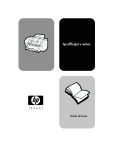
Lien public mis à jour
Le lien public vers votre chat a été mis à jour.
Caractéristiques clés
- Impression de qualité sur différents types de papier
- Fonctions de copie en noir et blanc et en couleur
- Réduction et agrandissement des copies (50% à 200%)
- Numérisation de documents et de photos
- Possibilité d'utiliser le panneau avant ou le logiciel
- Traitement de télécopies (mode autonome)
Questions fréquemment posées
Dans le panneau avant, appuyez sur COPIE, puis appuyez sur Options jusqu’à ce qu’apparaisse Type de papier. Appuyez sur jusqu'à ce que le type de papier approprié s'affiche, puis appuyez sur ENTREE pour sélectionner l'option. Appuyez à nouveau sur Options jusqu’à ce qu’apparaisse Nouv régl défaut, puis appuyez sur jusqu’à ce qu’apparaisse Oui. Appuyez sur ENTREE pour paramétrer les nouvelles valeurs par défaut.
Chargez l'original. Appuyez sur NUMERISATION pour envoyer la numérisation à l’éditeur d’images HP, ou appuyez sur NUMERISATION, puis appuyez sur jusqu’à ce qu’apparaisse le programme voulu. Appuyez sur NUMERISER., Noir ou Couleur.